Excel'de hücre biçiminde bir yapı vardır ancak bu hücreleri ve içerisindeki yazıları/sayıları/tarihleri tasarlamak ve hizalamak konusunda oldukça özgür olduğumuz için excel ortamında yapılan çalışmalar, çıktı almaya ya da simetrik bir çalışma sayfası tasarlamaya da oldukça müsaittir.
Excel'de Yazıları Sola Yaslamak
Excel'de istediğimiz sütunları, satırları ya da seçtiğimiz hücreleri sola yaslayabiliriz. Aşağıdaki örnek üzerinden yazılar Excel'de nasıl sola hizalanır birlikte inceleyelim.

Yukarıdaki tabloda Excel'de hazırlanmış hayali masraflardan ve tutarlardan oluşan bir tablo bulunmaktadır. Bu tabloda;
Sol kısımdaki fatura açıklamaları sola;
Üst kısımdaki ay isimleri ortaya;
Fatura değerleri ise ortaya hizalanmıştır.
Şimdi bu tabloyu tüm tablo değerlerini sol tarafa hizalayacak şekilde güncelleyelim ve simetrik bir tablo görünümü elde edelim.
- Tabloda A2 ile G9 arasındaki hücreleri seçelim
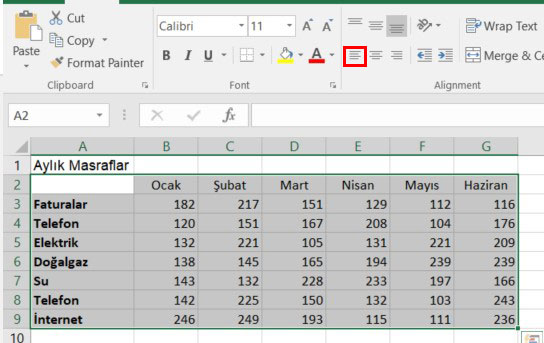
- Home sekmesi altındaki hizalama araçları arasından aşağıdaki ekran görüntüsünde gösterdiğim sola yaslama ikonuna basalım.
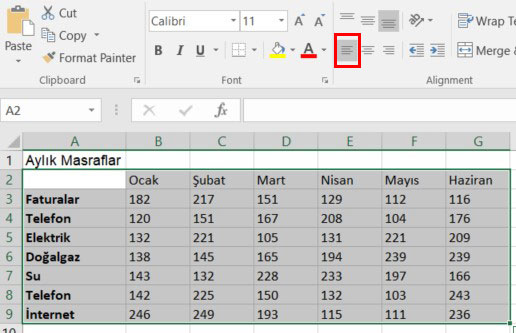
Üstteki ekran görüntüsünde de görülebileceği gibi seçili alan için sola hizalama ikonuna tıkladığımızda hem bu ikon (aktif) seçili duruma geçti, hem de seçtiğimiz alanlardaki tüm yazılar ve sayılar sol tarafa hizalanmış oldu.